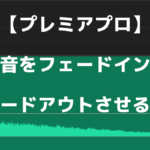【プレミアプロ】音程を変えずに動画を倍速再生する方法(ピッチシフター)
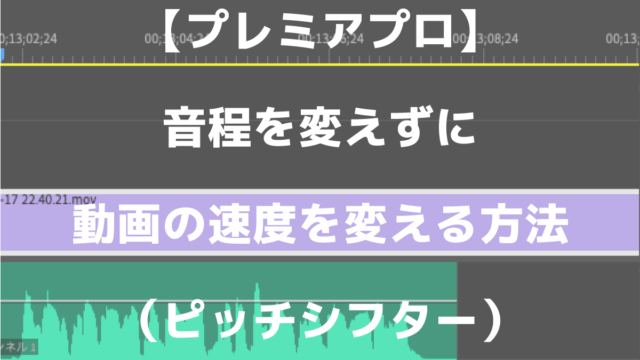
動画を倍速で見せたい
けれど音声まで高くなるのは嫌。
スローで見せたい
けれど声がこもるのは困る。
このような時ありますよね。
尺が決まっている時は特に多いです。
今回は動画の速さを変えてもオーディオのピッチ(音の高さ)を保つ方法をご紹介します。
**********
前回は『オーディオゲインのピッチを維持』で音程を変えない方法をご紹介しました。
今回はピッチシフターを使った方法をお伝えします。
とても簡単な方法ですので、動画のクオリティを上げるためにも一緒に学んでいきましょう。
動画の速度を倍速にする
速度を変更させたいクリップを選択します。
右クリックから『速度・デュレーション』
速度・デュレーションショートカット
Ctrl + R
2倍速にするには200%にします。
『オーディオのピッチを維持』にチェックは入れません
『変更後に後続のクリップをシフト』にチェックを入れます。
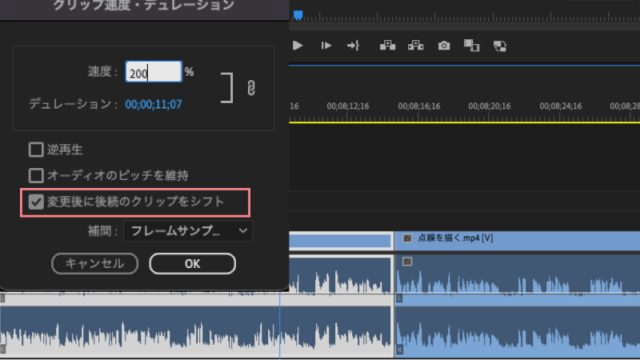
するとこのようにクリップが半分になり、動画が2倍速になりました。
『変更後に後続のクリップをシフト』にチェックを入れたことで、後ろのクリップとの間にギャップが生じないので便利です。
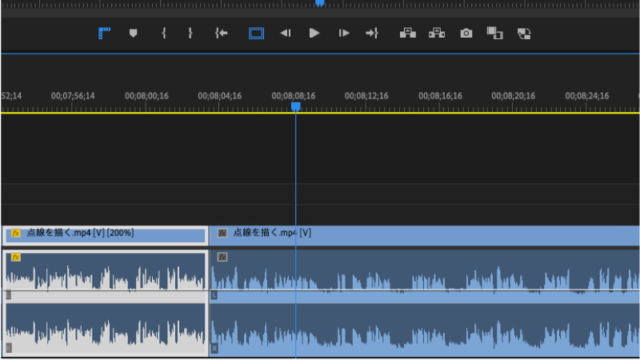
このまま再生してみるとひよこが鳴いているような高い音になっていると思います。
音の高さを調節するエフェクト『ピッチシフター』
エフェクトパネルから、『ピッチシフター』を適用します。
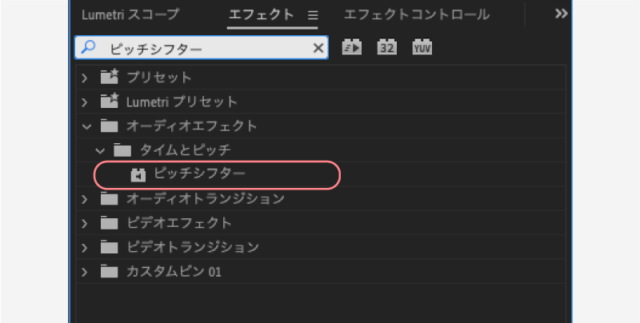
『エフェクトコントロールパネル』を出します。
ピッチシフターの『編集』をクリックします。
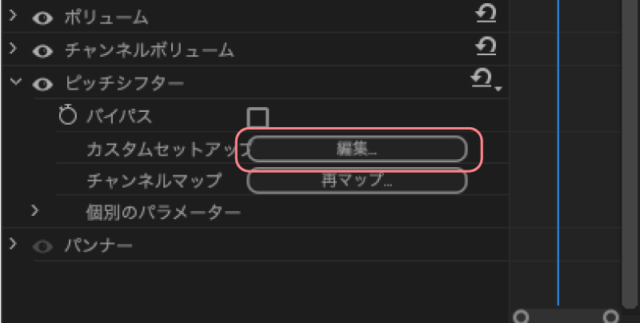
ピッチ置き換え
『セミトーン』と『セント』の数値を調節します。
左に(マイナスに)すると低くなり右に(プラス)にすると高くなります。
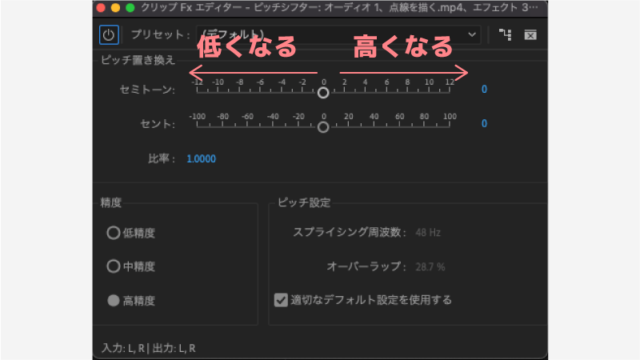
2倍速(速度・デュレーション200%)の場合は
セミトーン:-12
セント:0
にすると速さは2倍でも音の高さは元の高さと同じになります。
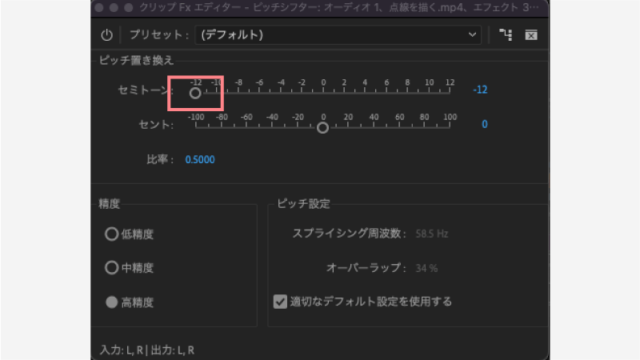
ピッチシフターの目安
目安です。音を聞いて調節してください
【プレミアプロ】音程を変えずに動画を倍速再生する方法(ピッチシフター)まとめ
かなり簡単に音程を調節できたのではないでしょうか?
**********
動画制作をお仕事にしていきたいと思って学んでいる方も多いと思います。
副業で空いた時間に動画制作をしたいと思っている方もいらっしゃるでしょう。
『動画編集の流れは分かった。』
『動画を1本作成したことがある。』という方はぜひすぐにお仕事をしてみることをおすすめします。
最初はカットだけとかテロップだけというお仕事でも良いと思います。
とにかく自分以外の誰かの動画を作成するとぐんとスキルが上がりますよ。
クラウドワークス
![]() やランサーズにはテロップだけというお仕事もたくさんあるのでぜひ探してみてください。
やランサーズにはテロップだけというお仕事もたくさんあるのでぜひ探してみてください。
分からないことが出てきたら、検索しながら編集したらいいのです。
依頼者の中には細かくフィードバックしてくださり、お金をいただきながらレベルアップできて、今の自分のスキルに合わせてお仕事を紹介してくださる方もいらっしゃいます。(私はとてもラッキーだったと思います。)
まずはチャレンジしてみてください。
必ずスキルアップしますから。